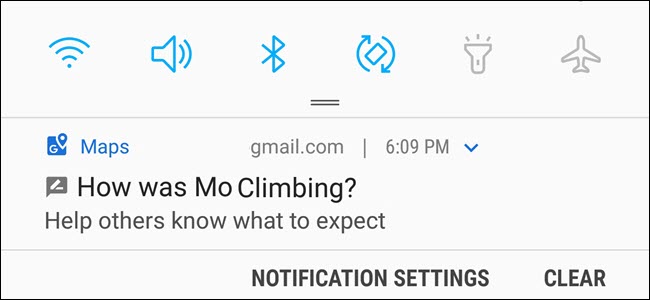
Jeśli masz Mapy Google na swoim smartfonie, to tymoże otrzymywać powiadomienia z prośbą o sprawdzenie wizytowanych firm. Google zazwyczaj pyta „Jak było [Nazwa firmy]?” I oczekuje oceny lub recenzji. Oto jak wyłączyć te powiadomienia.
Mapy Google wiedzą, gdziekolwiek jesteś

Wiele aplikacji prosi nawet o dostęp do Twojej lokalizacjijeśli tego nie potrzebują. Nie należy udostępniać każdej aplikacji dostępu do swojej lokalizacji. Ale aplikacja do map wymaga uprawnień do lokalizacji, aby podawać wskazówki. Być może nie zdajesz sobie sprawy, że Mapy Google nadal Cię śledzą, nawet jeśli nie korzystasz z aplikacji dzięki historii lokalizacji Map Google.
Jeśli na przykład spędzasz dużo czasu w sklepie,możesz otrzymać powiadomienie po odejściu - „Jak było [Nazwa sklepu]? Pomóż innym wiedzieć, czego się spodziewać. ”Może to być szczególnie denerwujące, jeśli dana firma jest miejscem pracy. Nie chcesz oceniać miejsca, w którym pracujesz, a jeśli tego nie zrobisz, będziesz pytany za każdym razem. Powiadomienia te są częścią funkcji Mapy o nazwie „Twój wkład”, która prosi o oceny i recenzje.
Google ma nawet program premiowy o nazwie LokalnyPrzewodnik, zdobywasz punkty za wkład, a Google obiecuje, że dostaniesz dodatkowe korzyści. Google nie precyzuje jednak, jakie są te korzyści, więc Twój przebieg może i możesz zrezygnować z wielu danych o tym, gdzie jesteś za minimalną nagrodę.
Jeśli nie zależy ci na korzyściach i nie chcesz, aby prośby o sprawdzenie miejsc, w których byłeś, łatwo wyłączyć powiadomienie.
ZWIĄZANE Z: Jak wyświetlić i usunąć historię Map Google na Androidzie i telefonie iPhone
Jak wyłączyć powiadomienia o prośbie o sprawdzenie
Zademonstrujemy ten proces na Androidzie, ale proces ten jest taki sam na iPhonie.
Najpierw otwórz aplikację Mapy Google i dotknij menu hamburgera w lewym górnym rogu.

Na telefonie z Androidem przewiń w dół i stuknij „Ustawienia”. Na iPhonie stuknij koło zębate ustawień w prawym górnym rogu panelu menu hamburgera, po prawej stronie logo „Google Maps”.

Puknij „Powiadomienia” na ekranie ustawień.

Na telefonie z Androidem dotknij „Twój wkład”. Na iPhonie natychmiast zobaczysz listę typów powiadomień.
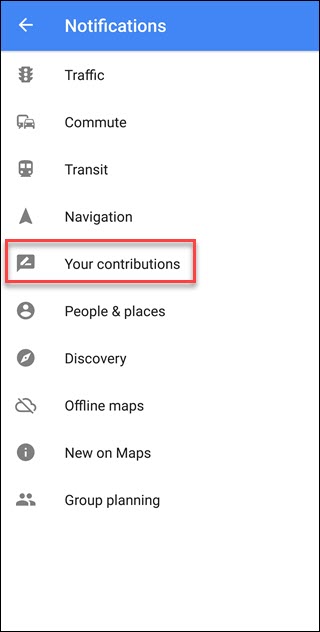
Przewiń w dół do „Oceniaj i oceniaj miejsca” i wyłącz tę opcję. Ta opcja jest taka sama na iPhonie, ale nazywa się „Oceniaj i oceniaj miejsca”.

Gdy tu jesteś, możesz rozważyć wyłączeniewszelkie inne opcje, o których nie chcesz otrzymywać powiadomień, takie jak „Pytania dotyczące Twojej okolicy” lub „Dodawanie zdjęć”. Gdy wszystko będzie gotowe, jak chcesz. Ale dopóki zajmujesz się irytującymi powiadomieniami w Mapach Google, możesz zająć się również powiadomieniami z centrum Discovery.








